-
Accueil Module d'administration
-
-
-
-
-
-
-
- Agenda
- Arbre
- Blog
- Cartographie / Plan interactif
- Connecteur HAL
- Connecteur LDAP
- Construction de parcours
- E-Privacy
- Espaces collaboratifs
- Inscription - plugin
- Inscription à un évènement
- Lieu
- Page d'accueil
- Paiement en ligne
- Panier
- Petites annonces
- Priorisation des résultats de recherche
- Rebonds entre fiches
- Supervision
- Tags transversaux
- Usine à sites
Autres versions
Vous êtes ici : Utiliser → Contenus → Éditeur de contenus
Tag tableau de bord
Gérer les contenus sans passer par le module d'administration
Les tableaux de bord fournissent à un utilisateur connecté un accès direct en front-office aux contributions qu'il souhaite gérer sans avoir à accéder au back-office. Le tag tableau de bord permet de créer une liste dynamique de contenus et/ou un lien vers un tableau de pilotage des contenus.
Exemple de tableau de bord
"Éditeur de contenus" > "Tags" > "Tableau de bord"
Depuis l'éditeur de contenus, cliquer sur
Une fois le type "Tableau de bord" sélectionné, il est possible de paramétrer l'insertion d'une liste de contributions et/ou un lien vers un tableau de bord.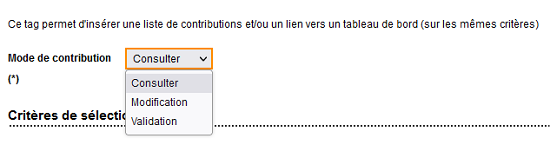
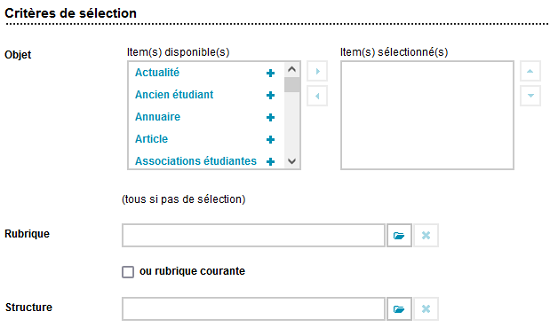
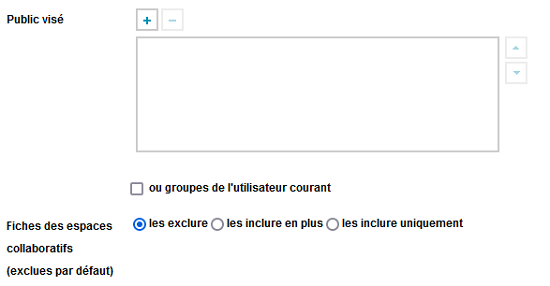
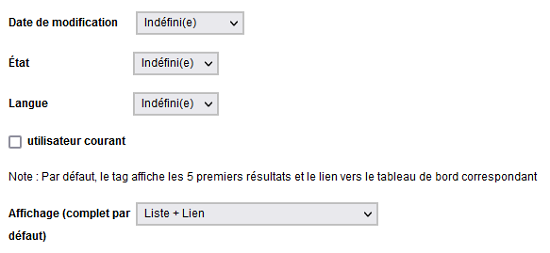
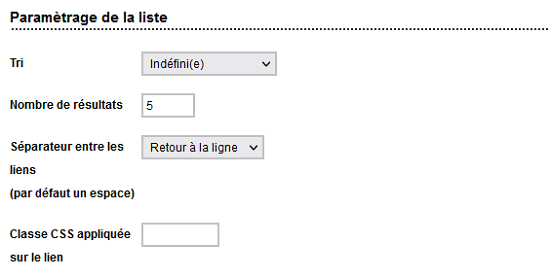
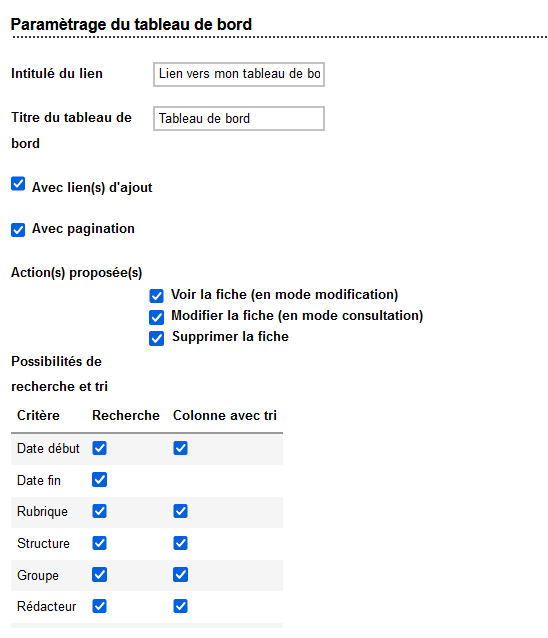
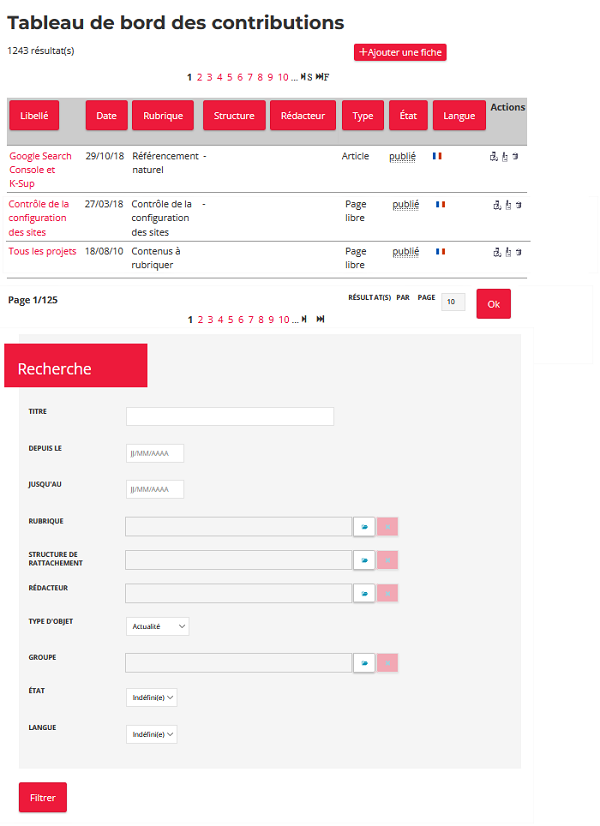
"Éditeur de contenus" > "Tags" > "Tableau de bord"
Depuis l'éditeur de contenus, cliquer sur

Une fois le type "Tableau de bord" sélectionné, il est possible de paramétrer l'insertion d'une liste de contributions et/ou un lien vers un tableau de bord.
Mode de contribution
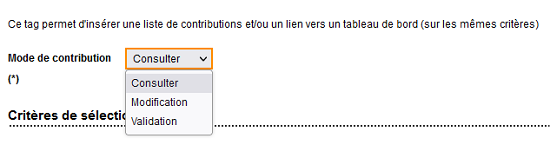
- Consultation : pour obtenir les contributions accessibles dans l'interface de consultation et permettre leur consultation
- Modification : pour obtenir les contributions pouvant être modifiées (en fonction des droits d'accès) dans l'interface de consultation et permettre leur modification
- Validation : pour obtenir les contributions à valider dans l'interface de consultation et permettre leur validation.
Critères de sélection
Remarque : quel que soit le mode de contribution sélectionné, le formulaire affiché est toujours le même. Il permet de préciser les informations suivantes :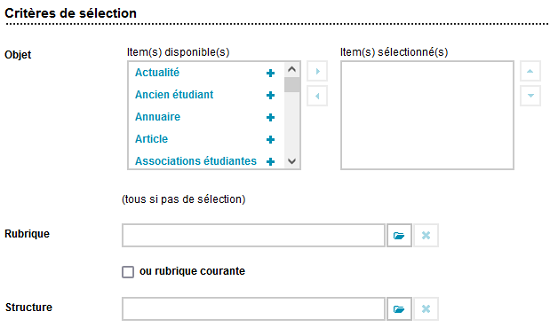
- Objet : Sélectionner, dans la liste déroulante, le ou les objets qui seront inclus dans la liste et/ou le tableau de bord. Tous les types de contenus sont proposés et si aucun objet en particulier n'est sélectionné, tous les objets seront proposés.
- Rubrique : à choisir dans l'arbre des rubriques affiché en cliquant sur le bouton "Sélectionner". Permet de restreindre le contenu de la liste aux contributions rattachées à la rubrique sélectionnée. ou cochez la case "Rubrique courante" (la rubrique à partir de laquelle l'utilisateur accède au formulaire de saisie simplifiée)
- Structure : à choisir dans l'arbre des structures affiché en cliquant sur le bouton "Sélectionner". Permet de restreindre le contenu de la liste aux contributions rattachées à la structure sélectionnée.
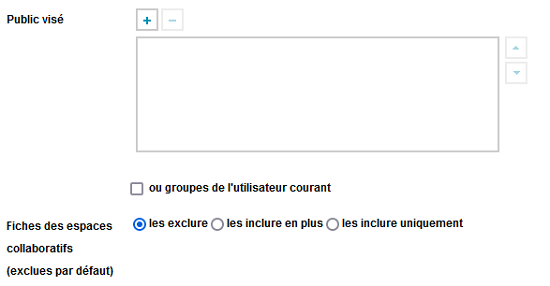
- Public visé : sélectionner les groupes dans l'arbre des groupes. Permet de restreindre le contenu de la liste aux contributions à destination des groupes sélectionnés ou cocher la case "Groupes de l'utilisateur courant" (le ou les groupes d'appartenance de l'utilisateur qui accède au formulaire de saisie simplifiée)
- Fiches des espaces collaboratifs (si l'extension est activée) : cocher la case correspondant à la liste souhaitée
- Les exclure : permet d'exclure de la liste les contributions des espaces collaboratifs.
- Les inclure en plus : permet d'inclure dans la liste les contributions des espaces collaboratifs.
- Les inclure uniquement : permet de n'afficher dans la liste des contributions que les contributions des espaces collaboratifs.
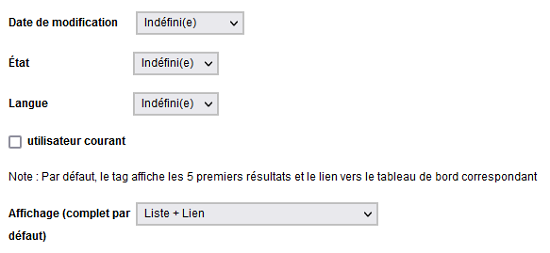
- Date de modification : sélectionner les contributions à afficher dans la liste en fonction de leur date de modification : contributions du jour, contributions de la semaine, contributions du mois.
- Etat : sélectionner les contributions à afficher dans la liste en fonction de leur état : à valider, brouillon, en ligne.
- Langue : sélectionner les contributions à afficher en fonction de la langue
- Rédacteur : cocher la case "Utilisateur courant", pour lister toutes les contributions de l'utilisateur connecté.
- Affichage : sélectionner le mode d'affichage souhaité :
- Liste de fiches : pour lister directement toutes les fiches correspondant aux critères de sélection.
- Lien vers le tableau de bord : pour proposer un lien vers le tableau de bord complet des contenus correspondant aux critères de sélection.
- Liste + lien : affichage complet proposé par défaut.
Paramétrage de la liste
Si vous avez sélectionné le format d'affichage "Liste + Lien" ou "Liste de fiche uniquement"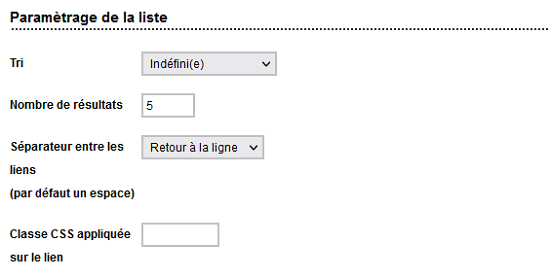
- Tri : sélectionner le critère de tri des contributions de la liste
- Nombre de résultats : indiquer le nombre de contributions de la liste
- Séparateur entre les liens : retour à la ligne ou liste à puces
- Classe CSS appliquée sur le lien : pour personnaliser l'affichage
Paramétrage du tableau de bord
Si vous avez sélectionné le format d'affichage "Liste + Lien" ou "Lien vers le tableau de bord uniquement"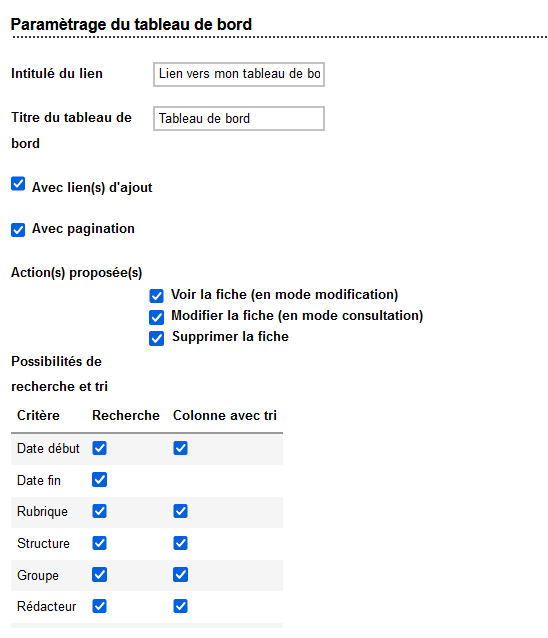
- Intitulé du lien : indiquer l'intitulé du lien qui permettra d'accéder au tableau de bord
- Titre du tableau de bord : indiquer le titre du tableau de bord (titre de la page)
- Avec lien(s) d'ajout : cocher ce critère pour que les contributeurs puissent créer de nouveaux contenus depuis le tableau de bord
- Avec pagination : cocher ce critère pour afficher le nombre de pages de résultats dans le tableau de bord
- Action(s) proposée(s)
- Voir la fiche : lien vers la fiche en ligne,
- Modifier la fiche : lien vers la modification de la fiche en saisie front-office pour les fiches disposant de cette fonctionnalité,
- Supprimer la fiche : lien vers un message de confirmation en front-office pour valider la suppression
- Possibilités de recherche et tri
- Recherche : cocher les critères qui seront affichés pour le moteur de recherche de fiches (sous le tableau de bord) : Date début, Date fin, Rubrique, Structure, Groupe, Rédacteur, Type objet, Etat, Langue
- Colonne avec tri : cocher les critères qui seront affichés comme colonnes dans le tableau de bord : Date début, Rubrique, Structure, Groupe, Rédacteur, Type objet, Etat, Langue
Mis à jour le 7 novembre 2022
Cet article n'est pas à jour ?
Connectez-vous (avec vos identifiants Communauté) pour suggérer une correction ou un complément :







